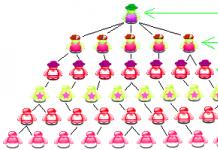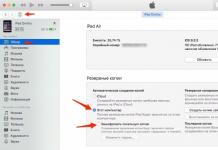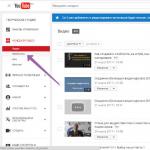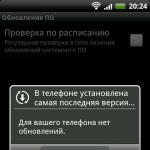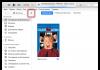Flexbox по праву можно назвать удачной попыткой решения огромного спектра проблем при построении лейаутов в css. Но прежде чем перейти к его описанию, давайте выясним, что же не так со способами верстки, которыми мы пользуемся сейчас?
Любой верстальщик знает несколько путей выровнять что-либо по вертикали или сделать 3-х колоночный макет с резиновой средней колонкой. Но давайте признаем, что все эти способы довольно странные, похожи на хак, подходят не во всех случаях, сложны для восприятия и не работают при несоблюдении определенных магических условий, которые сложились исторически.
Случилось так потому, что html и css развивались эволюционно. В начале веб-страницы были похожи на однопоточные текстовые документы, чуть позже разбиение страницы на блоки делали таблицами, затем стало модным верстать float-ами, а после официальной смерти ie6 добавились еще и приемы с inline-block. В итоге мы получили в наследство гремучую смесь всех этих приемов, используемую для построения лейаутов 99,9% всех существующих веб-страниц.
Многострочная организация блоков внутри flex-контейнера.
flex-wrap
Все примеры, которые мы приводили выше, были построены с учетом однострочного (одностолбцового) расположения блоков. Надо сказать, что по умолчанию flex-контейнер всегда будет располагать блоки внутри себя в одну линию. Однако, спецификацией также поддерживается многострочный режим. За многострочность внутри flex-контейнера отвечает CSS свойство flex-wrap .
Доступные значения flex-wrap :
- nowrap (значение по умолчанию) : блоки расположены в одну линию слева направо (в rtl справа налево)
- wrap: блоки расположены в несколько горизонтальных рядов (если не помещаются в один ряд). Они следуют друг за другом слева направо (в rtl справа налево)
- wrap-reverse: то-же что и wrap , но блоки располагаются в обратном порядке.
flex-flow – удобное сокращение для flex-direction + flex-wrap
По сути, flex-flow предоставляет возможность в одном свойстве описать направление главной и многострочность поперечной оси. По умолчанию flex-flow: row nowrap .
flex-flow: <‘flex-direction’> || <‘flex-wrap’>
CSS
/* т.е. ... */ .my-flex-block{ flex-direcrion:column; flex-wrap: wrap; } /* это то же самое, что... */ .my-flex-block{ flex-flow: column wrap; }align-content
Существует также свойство align-content , которое определяет то, каким образом образовавшиеся ряды блоков будут выровнены по вертикали и как они поделят между собой все пространство flex-контейнера.
Важно: align-content работает только в многострочном режиме (т.е. в случае flex-wrap:wrap; или flex-wrap:wrap-reverse;)
Доступные значения align-content :
- flex-start: ряды блоков прижаты к началу flex-контейнера.
- flex-end: ряды блоков прижаты к концу flex-контейнера
- center: ряды блоков находятся в центре flex-контейнера
- space-between: первый ряд блоков располагается в начале flex-контейнера, последний ряд блоков блок – в конце, все остальные ряды равномерно распределены в оставшемся пространстве.
- space-around: ряды блоков равномерно распределены в от начала до конца flex-контейнера, разделяя все свободное пространство поровну.
- stretch (значение по умолчанию) : Ряды блоков растянуты, дабы занять все имеющееся пространство.

СSS свойства flex-wrap и align-content должны применяться непосредственно к flex-контейнеру, а не к его дочерним элементам.
Демо свойств многострочности в flex
CSS правила для дочерних элементов flex-контейнера (flex-блоков)
flex-basis – базовый размер отдельно взятого flex-блока
Задает изначальный размер по главной оси для flex-блока до того, как к нему будут применены преобразования, основанные на других flex-факторах. Может быть задан в любых единицах измерения длинны (px , em , % , …) или auto (по умолчанию). Если задан как auto – за основу берутся размеры блока (width, height), которые, в свою очередь, могут зависеть от размера контента, если не указанны явно.
flex-grow – “жадность” отдельно взятого flex-блока
Определяет то, на сколько отдельный flex-блок может быть больше соседних элементов, если это необходимо. flex-grow принимает безразмерное значение (по умолчанию 0)
Пример 1 :
- Если все flex-блоки внутри flex-контейнера имеют flex-grow:1 , то они будут одинакового размера
- Если один из них имеет flex-grow:2 , то он будет в 2 раза больше, чем все остальные
Пример 2 :
- Если все flex-блоки внутри flex-контейнера имеют flex-grow:3 , то они будут одинакового размера
- Если один из них имеет flex-grow:12 , то он будет в 4 раза больше, чем все остальные
Т.е абсолютное значение flex-grow не определяет точную ширину. Оно определяет его степень “жадности” по отношению к другим flex-блокам того же уровня.
flex-shrink – фактор “сжимаемости” отдельно взятого flex-блока
Определяет, насколько flex-блок будет уменьшаться относительно соседних эдементов внутри flex-контейнера в случае недостатка свободного места. По умолчанию равен 1 .
flex – короткая запись для свойств flex-grow, flex-shrink и flex-basis
flex: none | [ <"flex-grow"> <"flex-shrink">? || <"flex-basis"> ]
CSS
/* т.е. ... */ .my-flex-block{ flex-grow:12; flex-shrink:3; flex basis: 30em; } /* это то же самое, что... */ .my-flex-block{ flex: 12 3 30em; }Демо для flex-grow, flex-shrink и flex-basis
align-self – выравнивание отдельно взятого flex-блока по поперечной оси.
Делает возможным переопределять свойство flex-контейнера align-items для отдельного flex-блока.
Доступные значения align-self (те же 5 вариантов, что и для align-items)
- flex-start: flex-блок прижат к началу поперечной оси
- flex-end: flex-блок прижат к концу поперечной оси
- center: flex-блок располагаются в центре поперечной оси
- baseline: flex-блок выравнен по baseline
- stretch (значение по умолчанию) : flex-блок растянут, чтобы занять все доступное место по поперечной оси, при этом учитываются min-width / max-width , если таковые заданы.
order – порядок следования отдельно взятого flex-блока внутри flex-контейнера.
По умолчанию все блоки будут следовать друг за другом в порядке, заданном в html. Однако этот порядок можно изменить с помощью свойства order . Оно задается целым числом и по умолчанию равно 0 .
Значение order не задает абсолютную позицию элемента в последовательности. Оно определяет вес позиции элемента.
HTML
В данном случае, блоки будут следовать один за другим вдоль главной оси в следующем порядке: item5, item1, item3, item4, item2
Демо для align-self и order
margin: auto по вертикали . Мечты сбываются!
Flexbox можно любить хотя бы за то, что привычное всем выравнивание по горизонтали через margin:auto здесь работает и для вертикали!
My-flex-container { display: flex; height: 300px; /* Или что угодно */ } .my-flex-block { width: 100px; /* Или что угодно */ height: 100px; /* Или что угодно */ margin: auto; /* Магия! Блок отцентрирован по вертикали и горизонтали! */ }
Вещи, которые следует помнить
- Не следует использовать flexbox там, где в этом нет необходимости.
- Определение регионов и изменение порядка контента во многих случаях все-таки полезно делать зависимым от структуры страницы. Продумывайте это.
- Разберитесь в flexbox и знайте его основы. Так намного легче достичь ожидаемого результата.
- Не забывайте про margin-ы. Они учитываются при установке выравнивания по осям. Также важно помнить, что margin-ы в flexbox не “коллапсятся”, как это происходит в обычном потоке.
- Значение float у flex-блоков не учитывается и не имеет значения. Это, наверно, как-то можно использовать для graceful degradation при переходе на flexbox.
- flexbox очень хорошо подходит для верстки веб-компонентов и отдельных частей веб-страниц, но показал себя не с лучшей стороны при верстке базовых макетов (расположение article, header, footer, navbar и т.п.). Это все еще спорный момент, но эта статья довольно убедительно показывает недостатки xanthir.com/blog/b4580
В заключение
Я думаю, что flexbox, конечно же, не вытеснит все остальные способы верстки, но, безусловно, в ближайшее время займет достойную нишу при решении огромного количества задач. И уж точно, пробовать работать с ним нужно уже сейчас. Одна из следующих статей будет посвящена конкретным примерам работы с flex-версткой. Подписывайтесь на новости;)
С развитием Интернет технологий, в том числе и HTML и CSS, для разработчиков постоянно открываются новые возможности по созданию сайтов. Одной из проблем остается наличие устаревших версий браузеров. В основном это касается Internet Explorer, особенно у тех, кто использует windows xp.
Перед верстальщиком Интернет страниц часто возникает задача выравнивания блоков css на странице. Например, можно расположить все блоки один за другим, горизонтально, расположить их по центру или снизу контейнера и т.д. С появлением параметра свойства display - flex эта задача значительно упрощается. Эта технология разработана таким образом, чтобы компоновать дочерние элементы, то есть элементы внутри блока или контейнера. Параметров этой компоновки более чем достаточно.
Итак, прежде всего нужно создать родительский контейнер. Создадим его так, чтобы вокруг него появилась рамка для наглядности. CSS код для контейнера будет следующим:
Container {
width:450px;
height:250px;
border: 1px solid #000000;
display: flex;
flex-wrap: wrap;
align-content:stretch;
}
Основное свойство - display: flex . Для того, чтобы дочерние элементы размещались в несколько строк добавляем свойство - flex-wrap: wrap.
А как раз свойство align-content указывает на то, как должны располагаться и выравниваться блоки css. Параметр stretch позволяет блокам равномерно расположиться в контейнере. При этом их высота может подбираться автоматически. Как это выглядит. Добавим css для внутренних блоков.
Container div {
width: 50px;
background: green;
margin:5px;
}
Высоту мы не задаем специально. Html код выглядит следующим образом:
Результат работы кода на рисунке.
Что же получиться, если указать еще высоту блоков:
Container div {
width: 50px;
height: 50px;
background: green;
margin:5px;
}

Теперь уберем высоту и сделаем ширину блоков равной 100%
Container div {
width: 100%;
background: green;
margin:5px;
}
Получаем.

Еще одним параметром align-content является center и повзволяет выровнять все блоки по центру.
Container {
width:450px;
height:250px;
border: 1px solid #000000;
display: flex;
flex-wrap: wrap;
align-content:center;
}
.container div {
width: 50px;
height:50px;
background: green;
margin:5px;
}
Результат:

Другой параметр flex-end свойства align-content позволит расположить блоки снизу контейнера.
Container {
width:450px;
height:250px;
border: 1px solid #000000;
display: flex;
flex-wrap: wrap;
align-content:flex-end;
}

Параметр flex-start сделает все с точностью до наоборот.
Container {
width:450px;
height:250px;
border: 1px solid #000000;
display: flex;
flex-wrap: wrap;
align-content:flex-start;
}

Еще один параметр свойства align-content , создать результаты которого без использования контейнера flex будет нелегко - это space-between . Свойство располагает первую линию вверху, а вторую снизу, создавая между ними пустое пространство (space).
Часть CSS кода:
Container {
width:450px;
height:250px;
border: 1px solid #000000;
display: flex;
flex-wrap: wrap;
align-content:space-between;
}
Результат:

Свойство space-around добавляет пустое пространство сверху и снизу. Причем каждое из них равно половине пустого пространтсва по центру.
Container {
width:450px;
height:250px;
border: 1px solid #000000;
display: flex;
flex-wrap: wrap;
align-content:space-around;
}

Итак свойство css align-content имеет множество параметров: stretch, flex-start, flex-end, center, space-between, space-around.
Как видно из примеров выше, изменяя один параметр свойства css align-content мы совершенно по разному используем выравнивание блоков css при помощи технологии flex. Данный код не работает в Internet Explorer до 10 версии включительно.
Содержание:
Flexbox - это новый способ располагать блоки на странице. Это технология, созданная именно для раскладки элементов, в отличие от float-ов. С помощью Flexbox можно легко выравнивать элементы по горизонтали и по вертикали, менять направление и порядок отображение элементов, растягивать блоки на всю высоту родителя или прибивать их к нижнему краю.
UPD от 02.02.2017: сделала удобную шпаргалку по флексбоксам, с живыми демками и описаниями из спеки: Flexbox cheatsheet .
В примерах используется только новый синтаксис. На момент написания статьи правильней всего они отображаются в Chrome . В Firefox работают частично, в Safari - вообще не работают.
Согласно сайту caniuse.com , Flexbox не поддерживается 8 и 9-м IE и Opera Mini, а в других браузерах поддерживаются не все свойства и/или требуются префиксы.
Это означает, что технологию нельзя широко использовать прямо сейчас, но уже самое время познакомиться с ней поближе.
Для начала надо знать, что flex-элементы располагаются по осям. По умолчанию элементы располагаются по горизонтали - вдоль main axis - главной оси.
Так же следует иметь в виду, что при использовании Flexbox для внутренних блоков не работают float , clear и vertical-align , а так же свойства, задающие колонки в тексте.
Приготовим полигон для экспериментов:
Один родительский блок (желтый) и 5 дочерних.
Display: flex
И теперь родительскому элементу добавляем display: flex; . Внутренние div-ы выстраиваются в ряд (вдоль главной оси) колонками одинаковой высоты, независимо от содержимого.
display: flex; делает все дочерние элементы резиновыми - flex , а не инлайновыми или блочными, как было изначально.
Если родительский блок содержит картинки или текст без оберток, они становятся анонимными flex-элементами.
Свойство display для Flexbox может принимать два значения:
flex - ведёт себя как блочный элемент. При рассчете ширины блоков приоритет у раскладки (при недостаточной ширине блоков контент может вылезать за границы).
inline-flex - ведёт себя как инлайн-блочный. Приоритет у содержимого (контент растопыривает блоки до необходимой ширины, чтобы строчки, по возможности, поместились).
Flex-direction
Направление раскладки блоков управляется свойством flex-direction .
Возможные значения:
row - строка (значение по умолчанию); row-reverse - строка с элементами в обратном порядке; column - колонка; column-reverse - колонка с элементами в обратном порядке.
row и row-reverse
column и column-reverse
Flex-wrap
В одной строке может быть много блоков. Переносятся они или нет определяет свойство flex-wrap .
Возможные значения:
nowrap - блоки не переносятся (значение по умолчанию); wrap - блоки переносятся; wrap-reverse - блоки переносятся и располагаются в обратном порядке.
Для короткой записи свойств flex-direction и flex-wrap существует свойство: flex-flow .
Возможные значения: можно задавать оба свойства или только какое-то одно. Например:
flex-flow: column; flex-flow: wrap-reverse; flex-flow: column-reverse wrap;
Демо для row-reverse wrap-reverse:
Order
Для управления порядком блоков служит свойство order .
Возможные значения: числа. Чтобы поставить блок самым первым, задайте ему order: -1:
Justify-content
Для выравнивания элементов есть несколько свойств: justify-content , align-items и align-self .
justify-content и align-items применяются к родительскому контейнеру, align-self - к дочерним.
justify-content отвечает за выравнивание по главной оси.
Возможные значения justify-content:
flex-start - элементы выравниваются от начала главной оси (значение по умолчанию); flex-end - элементы выравниваются от конца главной оси; center - элементы выравниваются по центру главной оси; space-between - элементы выравниваются по главной оси, распределяя свободное место между собой; space-around - элементы выравниваются по главной оси, распределяя свободное место вокруг себя.
flex-start и flex-end
space-between , space-around
Align-items
align-items отвечает за выравнивание по перпендикулярной оси.
Возможные значения align-items:
flex-start - элементы выравниваются от начала перпендикулярной оси; flex-end - элементы выравниваются от конца перпендикулярной оси; center - элементы выравниваются по центру; baseline - элементы выравниваются по базовой линии; stretch - элементы растягиваются, занимая все пространство по перпендикулярной оси (значение по умолчанию).
flex-start , flex-end
baseline , stretch
Align-self
align-self также отвечает за выравнивание по перпендикулярной оси, но задается отдельным flex-элементам.
Возможные значения align-self:
auto - значение по умолчанию. Означает, что элемент использует align-items родительского элемента; flex-start - элемент выравнивается от начала перпендикулярной оси; flex-end - элемент выравнивается от конца перпендикулярной оси; center - элемент выравнивается по центру; baseline - элемент выравнивается по базовой линии; stretch - элемент растягивается, занимая все пространство по высоте.
Align-content
Для управления выравниванием внутри многострочного flex-контейнера есть свойство align-content .
Возможные значения:
flex-start - элементы выравниваются от начала главной оси; flex-end - элементы выравниваются от конца главной оси; center - элементы выравниваются по центру главной оси; space-between - элементы выравниваются по главной оси, распределяя свободное место между собой; space-around - элементы выравниваются по главной оси, распределяя свободное место вокруг себя; stretch - элементы растягиваются, заполняя всю высоту (значение по умолчанию).
flex-start , flex-end
center , stretch
space-between , space-around
Ps: Некоторые штуки мне так и не удалось увидеть в действии, например, строчку flex-flow: column wrap или полную запись того же flex-direction: column; flex-wrap: wrap; .
Элементы стоят столбиком, но не переносятся:
Не срабатывает wrap при flex-direction: column; , хотя в спеке это выглядит вот так:
Думаю, со временем заработает.
UPD от 21.06.2014: всё работает, если задать блоку высоту. За подсказку спасибо
Если говорить коротко, то верстка с Flexbox дает нам простые решения некогда непростых задач. Например, когда нужно выровнять элемент по вертикали, или прижать подвал к низу экрана, или просто вставить несколько блоков в один ряд, так чтобы они занимали все свободно пространство. Подобные задачи решаются и без flex. Но как правило, эти решения больше похожи на «костыли» - приемы использовать css не по назначению. Тогда как с flexbox такие задачи решаются именно так, как задумывает flex-модель.
CSS Flexible Box Layout Module (CSS модуль для макетов с гибкими блоками), коротко flexbox, создана, чтобы убрать недостатки при создании самых разных HTML конструкций, в том числе адаптированных под разную ширину и высоту, и сделать верстку логичной и простой. А логичный подход, как правило работает в неожиданных местах, там где результат не проверялся - логика наше все!
Flexbox позволяет элегантно контролировать самые разные параметры элементов внутри контейнера: направление, порядок, ширину, высоту, выравнивание вдоль и поперек, распределение свободного места, растяжение и сжатие элементов.
Базовые знания
FlexBox состоит из Контейнера и его Дочерних элементов (items) (гибких элементов).
Для включения flexbox, любому HTML элементу достаточно присвоить css свойство display:flex; или display:inline-flex; .
После включения flex свойства, внутри контейнера создаются две оси: главная и поперечная (перпендикулярная (⊥), кросс ось). Все вложенные элементы (первого уровня) выстраиваются по главной оси. По умолчанию главная ось горизонтальная и имеет направление слева направо (→), а кросс ось соответственно вертикальная и направлена сверху вниз (↓).
Главную и кросс оси можно поменять местами, тогда элементы будут располагаться сверху вниз (↓) и когда перестанут вмещаться в высоту то будут двигаться слева направо (→) - то есть оси просто поменялись местами. При этом начало и конец расположения элементов не меняется - меняются только направления (оси)! Именно поэтому нужно представлять себе оси внутри контейнера. Однако не нужно думать, что есть какие-то там «физические» оси и они на что-то влияют. Ось тут - это только лишь направление движения элементов внутри контейнера. Например, если мы указали выравнивание элементов по центру основной оси и потом изменили направление этой основной оси, то изменится и выравнивание: элементы были в середине по горизонтали, а стали в середине по вертикали... См. пример.
Еще одной важной особенностью Флекс-бокс является наличие рядов в поперечном направлении. Чтобы понять о чем речь, давайте представим что есть главная горизонтальная ось, много элементов и они не «лезут» в контейнер, поэтому переходят на другой ряд. Т.е. контейнер выглядит так: контейнер, внутри него два ряда, в каждом ряду по несколько элементов. Представили? А теперь запомните, что выравнивать по вертикали мы можем не только элементы, но и ряды! Как это работает хорошо видно в примере к свойству . А вот так это выглядит схематически:

CSS свойства, которые могут влиять на модель построения макета: float , clear , vertical-align , columns не работают во flex конструкции. Тут используется другая модель построения макета и эти css свойства просто игнорируются.
CSS свойства Flexbox
Flexbox содержит разные css правила для управления всей flex конструкцией. Одни нужно применять к основному контейнеру, а другие к элементам этого контейнера.
Для контейнера
display:Включает flex свойство для элемента. Под это свойство попадает сам элемент и вложенные в него элементы: затрагиваются только потомки первого уровня - они станут элементами flex контейнера.
- flex - элемент растягивается на всю ширину и имеет свое полное пространство среди окружающих блоков. Происходит перенос строк в начале и в конце блока.
- inline-flex - элемент обтекается другими элементами. При этом его внутренняя часть форматируется как блочный элемент, а сам элемент - как встроенный.
flex и inline-flex отличаются тем что по-разному взаимодействуют с окружающими элементами, подобно display:block и display:inline-block .
flex-direction:Изменяет направление главной оси контейнера. Поперечная ось меняется соответственно.
- row (default) - направление элементов слева направо (→)
- column - направление элементов сверху вниз (↓)
- row-reverse - направление элементов справа налево (←)
- column-reverse - направление элементов снизу вверх ()
Управляет переносом непомещающихся в контейнер элементов.
- nowrap (default) - вложенные элементы располагаются в один ряд (при direction=row) или в одну колонку (при direction=column) независимо от того помещаются они в контейнер или нет.
- wrap - включает перенос элементов на следующий ряд, если они не помещаются в контейнер. Так включается движение элементов по поперечной оси.
- wrap-reverse - тоже что wrap только перенос будет не вниз, а вверх (в обратном направлении).
Объединяет оба свойства flex-direction и flex-wrap . Они часто используются вместе, поэтому чтобы писать меньше кода было создано свойство flex-flow .
flex-flow принимает значения двух этих свойств, разделенные пробелом. Или можно указать одно значение любого свойства.
/* только flex-direction */ flex-flow: row; flex-flow: row-reverse; flex-flow: column; flex-flow: column-reverse; /* только flex-wrap */ flex-flow: nowrap; flex-flow: wrap; flex-flow: wrap-reverse; /* сразу оба значения: flex-direction и flex-wrap */ flex-flow: row nowrap; flex-flow: column wrap; flex-flow: column-reverse wrap-reverse; justify-content:
Выравнивает элементы по основной оси: если direction=row, то по горизонтали, а если direction=column, то по вертикали.
- flex-start (default) - элементы будут идти с начала (в конце может остаться место).
- flex-end - элементы выравниваются по концу (место останется в начале)
- center - по центру (место останется слева и права)
- space-between - крайние элементы прижимаются к краям (место между элементами распределяется равномерно)
- space-around - свободное пространство равномерно распределяется между элементами (крайние элементы не прижимаются к краям). Пространство между краем контейнера и крайними элементами будет в два раза меньше чем пространство между элементами в середине ряда.
- space-evenly
Выравнивает ряды, в которых находятся элементы по поперечной оси. То же что justify-content только для противоположной оси.
Заметка: Работает когда есть как минимум 2 ряда, т.е. при наличии только 1 ряда ничего не произойдет.
Т.е. если flex-direction: row , то это свойство будет выравнивать невидимые ряды по вертикали ¦ . Тут важно заметить, что высота блока должна быть задана жестко и должна быть больше высоты рядов иначе сами ряды будут растягивать контейнер и любое их выравнивание теряет смысл, потому что между ними нет свободного места... А вот когда flex-direction: column , то ряды движется по горизонтали → и ширина контейнера почти всегда больше ширины рядов и выравнивание рядов сразу приобретает смысл...
- stretch (default) - ряды растягиваются заполняя строку полностью
- flex-start - ряды группируются в верхней части контейнера (в конце может остаться место).
- flex-end - ряды группируются в нижней части контейнера (место останется в начале)
- center - ряды группируются по центру контейнера (место останется по краям)
- space-between - крайние ряды прижимаются к краям (место между рядами распределяется равномерно)
- space-around - свободное пространство равномерно распределяется между рядами (крайние элементы не прижимаются к краям). Пространство между краем контейнера и крайними элементами будет в два раза меньше чем пространство между элементами в середине ряда.
- space-evenly - тоже что space-around , только расстояние у крайних элементов до краев контейнера такое же как и между элементами.
Выравнивает элементы по поперечной оси внутри ряда (невидимой строки). Т.е. сами ряды выравниваются через align-content , а элементы внутри этих рядов (строк) через align-items и все это по поперечной оси. По главной оси такого разделения нет, там нет понятия рядов и элементы выравниваются через justify-content .
- stretch (default) - элементы растягиваются заполняя строку полностью
- flex-start - элементы прижимаются к началу ряда
- flex-end - элементы прижимаются к концу ряда
- center - элементы выравниваются по центру ряда
- baseline - элементы выравниваются по базовой линии текста
Для элементов контейнера
flex-grow:Задает коэффициент увеличения элемента при наличии свободного места в контейнере. По умолчанию flex-grow: 0 т.е. никакой из элементов не должен увеличиваться и заполнять свободное место в контейнере.
По умолчанию flex-grow: 0
- Если всем элементам указать flex-grow:1 , то все они растянуться одинаково и заполнять все свободное место в контейнере.
- Если одному из элементов указать flex-grow:1 , то он заполнит все свободное место в контейнере и выравнивания через justify-content работать уже не будут: свободного места нет выравнивать нечего...
- При flex-grow:1 . Если один из них имеет flex-grow:2, то он будет в 2 раза больше, чем все остальные
- Если все flex-блоки внутри flex-контейнера имеют flex-grow:3 , то они будут одинакового размера
- При flex-grow:3 . Если один из них имеет flex-grow:12 , то он будет в 4 раза больше, чем все остальные
Как это работает? Допустим, что контейнер имеет ширину 500px и содержит два элемента, каждый из которых имеет базовую ширину 100px. Значит в контейнере остается 300 свободных пикселей. Теперь, если первому элементу укажем flex-grow:2; , а второму flex-grow: 1; , то блоки займут всю доступную ширину контейнера и ширина первого блока будет 300px, а второго 200px. Объясняется это тем, что доступные 300px свободного места в контейнере распределились между элементами в соотношении 2:1, +200px первому и +100px второму.
Заметка: в значении можно указывать дробные числа, например: 0.5 - flex-grow:0.5
flex-shrink:Задает коэффициент уменьшения элемента. Свойство противоположное flex-grow и определяет как элемент должен сжиматься, если в контейнере не остается свободного места. Т.е. свойство начинает работать, когда сумма размеров всех элементов больше чем размер контейнера.
По умолчанию flex-shrink:1
Допустим, что контейнер имеет ширину 600px и содержит два элемента, каждый из которых имеет ширину 300px - flex-basis:300px; . Т.е. два элемента полностью заполняют контейнер. Первому элементу укажем flex-shrink: 2; , а второму flex-shrink: 1; . Теперь уменьшим ширину контейнера на 300px, т.е. элементы должны сжаться на 300px чтобы находится внутри контейнера. Сжиматься они будут в соотношении 2:1, т.е. первый блок сожмется на 200px, а второй на 100px и новые размеры элементов станут 100px и 200px.
Заметка: в значении можно указывать дробные числа, например: 0.5 - flex-shrink:0.5
flex-basis:Устанавливает базовую ширину элемента - ширину до того как будут высчитаны остальные условия влияющие на ширину элемента. Значение можно указать в px, em, rem, %, vw, vh и т.д. Итоговая ширина будет зависеть от базовой ширины и значений flex-grow, flex-shrink и контента внутри блока. При auto элемент получает базовую ширину относительно контента внутри него.
По умолчанию: auto
Иногда лучше установить ширину элемента жестко через привычное свойство width . Например, width: 50%; будет означать, что элемент внутри контейнера будет ровно 50%, однако при этом все также будут работать свойства flex-grow и flex-shrink . Такое может быть нужно, когда элемент растягивается контентом внутри него, больше указанного во flex-basis. Пример .
flex-basis будет «жестким», если обнулить растяжение и сжатие: flex-basis:200px; flex-grow:0; flex-shrink:0; . Все это можно записать так flex:0 0 200px; .
flex: {grow shrink basis}Короткая запись трех свойств: flex-grow flex-shrink flex-basis .
По умолчанию: flex: 0 1 auto
Однако можно указать и одно, и два значения:
Flex: none; /* 0 0 auto */ /* число */ flex: 2; /* flex-grow (flex-basis переходит в 0) */ /* не число */ flex: 10em; /* flex-basis: 10em */ flex: 30px; /* flex-basis: 30px */ flex: auto; /* flex-basis: auto */ flex: content; /* flex-basis: content */ flex: 1 30px; /* flex-grow и flex-basis */ flex: 2 2; /* flex-grow и flex-shrink (flex-basis переходит в 0) */ flex: 2 2 10%; /* flex-grow и flex-shrink и flex-basis */ align-self:
Позволяет изменить свойство align-items , только для отдельного элемента.
По умолчанию: от align-items контейнера
- stretch - элемент растягиваются заполняя строку полностью
- flex-start - элемент прижимаются к началу строки
- flex-end - элемент прижимаются к концу строки
- center - элемент выравниваются по центру строки
baseline - элемент выравниваются по базовой линии текста
Позволяет менять порядок (позицию, положение) элемента в общем ряду.
По умолчанию: order: 0
По умолчанию элементы имеют order: 0 и ставятся в порядке их появления в HTML коде и направления ряда. Но если изменить значение свойства order, то элементы будут выстраиваться в порядке значений: -1 0 1 2 3 ... . Например если одному из элементов указать order: 1 , то сначала будут идти все нулевые, а потом элемент с 1.
Так можно, например, первый элемент перекинуть в конец, при этом не меняя направление движения остальных элементов или HTML код.
Заметки
Чем отличается flex-basis от width?
Ниже важные различия между flex-basis и width / height:
- При использовании свойства flex 3 значения (flex-grow/flex-shrink/flex-basis) можно скомбинировать и записать коротко, а для width grow или shrink нужно писать отдельно. Например: flex:0 0 50% == width:50%; flex-shrink:0; . Иногда это просто неудобно.
flex-basis работает только для главной оси. Это значит что при flex-direction:row flex-basis контролирует ширину (width), а при flex-direction:column контролирует высоту (height). .
flex-basis применяется только к flex элементам. А значит если отключить flex у контейнера это свойство не будет иметь эффекта.
Абсолютные элементы контейнера не участвуют во flex конструкции... А значит, flex-basis не влияет на элементы flex контейнера, если они абсолютны position:absolute . Им нужно будет указать width / height.
По возможности все же отдавайте предпочтение flex-basis . Используйте width только когда не подходит flex-basis .
Отличие flex-basis от width - баг или фича?
Контент внутри flex элемента распирает его и не может выйти за его пределы. Однако если установить ширину через width или max-width , а не flex-basis , то элемент внутри flex контейнера сумеет выйти за пределы этого контейнера (иногда нужно именно такое поведение). Пример:
Примеры Flex верстки
В примерах нигде не используются префиксы для кроссбраузерности. Сделал я так для удобного чтения css. Поэтому примеры смотрите в последних версиях Chrome или Firefox.
#1 Простой пример с выравниванием по вертикали и горизонтали
Начнем с самого простого примера - выравнивание по вертикали и горизонтали одновременно и при любой высоте блока, даже резиновой.
Или так, без блока внутри:
#1.2 Разделение (разрыв) между элементами флекс блока
Чтобы расположить элементы контейнера по краям и произвольно выбрать элемент после которого будет разрыв, нужно использовать свойство margin-left:auto или margin-right:auto .
#2 Адаптивное меню на flex
Сделаем меню в самом верху страницы. На широком экране оно должно быть справа. На среднем выравниваться по середине. А на маленьком каждый элемент должен быть на новой строке.
#3 Адаптивные 3 колонки
Этот пример показывает как быстро и удобно сделать 3 колонки, которые при сужении будут превращаться в 2 и затем в 1.
Обратите внимание, что сделать это можно без использования media правил, все на flex.
Перейдите в jsfiddle.net и изменяйте ширину секции «результат»
#4 Адаптивные блоки на flex
Допустим нам нужно вывести 3 блока, один большой и два маленьких. При этом нужно чтобы блоки подстраивались под маленькие экраны. Делаем:
Перейдите в jsfiddle.net и изменяйте ширину секции «результат»
#5 Галерея на flex и transition
Этот пример показывает как быстро можно сделать симпатичный аккордеон с картинками на flex. Обратите внимание на свойство transition для flex.
#6 Флекс во флекс (просто пример)
Задача сделать гибкий блок. Так чтобы начало текста в каждом блоке находилось на одной линии по горизонтали. Т.е. при сужении ширины, блоки растут в высоту. Нужно, чтобы картинка была вверху, кнопка всегда внизу, а текст по середине начинался по одной горизонтальной линии...
Для решения этой задачи, сами блоки растягиваются флексом и им установлена максимально возможная ширина. Каждый внутренний блок также является флекс конструкцией, с повернутой осью flex-direction:column; и элемент в середине (где находится текст) растягивается flex-grow:1; чтобы заполнить всё свободное пространство, так достигается результат - текст начинался с одной линии...
Еще примеры
Поддержка браузерами - 98.3%
Полной поддержки разумеется нет, однако все современные браузеры поддерживают flexbox конструкции. Для некоторых все еще нужно указывать префиксы. Для реальной картины заглянем в caniuse.com и видим, что без префиксов будут работать 96.3% используемых сегодня браузеров, с префиксами 98.3%. Это отличный показатель для того чтобы смело использовать flexbox.
Чтобы знать какие префиксы актуальны на сегодня (июнь. 2019), приведу пример всех flex правил с нужными префиксами :
/* Контейнер */ .flex { display:-webkit-box; display:-ms-flexbox; display:flex; display:-webkit-inline-box; display:-ms-inline-flexbox; display:inline-flex; -webkit-box-orient:vertical; -webkit-box-direction:normal; -ms-flex-direction:column; flex-direction:column; -ms-flex-wrap:wrap; flex-wrap:wrap; -ms-flex-flow:column wrap; flex-flow:column wrap; -webkit-box-pack:justify; -ms-flex-pack:justify; justify-content:space-between; -ms-flex-line-pack:distribute; align-content:space-around; } /* Элементы */ .flex-item { -webkit-box-flex:1; -ms-flex-positive:1; flex-grow:1; -ms-flex-negative:2; flex-shrink:2; -ms-flex-preferred-size:100px; flex-basis:100px; -ms-flex:1 2 100px; flex:1 2 100px; -ms-flex-item-align:center; align-self:center; -webkit-box-ordinal-group:3; -ms-flex-order:2; order:2; }
Лучше если свойства с префиксами будут идти до оригинального свойства.
В этом списке нет ненужных на сегодня (по caniuse) префиксов, но вообще префиксов больше.
| Chrome | Safari | Firefox | Opera | IE | Android | iOS |
|---|---|---|---|---|---|---|
| 20- (old) | 3.1+ (old) | 2-21 (old) | 10 (tweener) | 2.1+ (old) | 3.2+ (old) | |
| 21+ (new) | 6.1+ (new) | 22+ (new) | 12.1+ (new) | 11+ (new) | 4.4+ (new) | 7.1+ (new) |
- (new) - новый синтаксис: display: flex; .
- (tweener) - старый неофициальный синтаксис 2011 года: display: flexbox; .
- (old) - старый синтаксис 2009 года: display: box;
Видео
Ну и не забывайте про видео, там порой тоже интересно и понятно. Вот парочка популярных:
Полезные ссылки по Flex
flexboxfroggy.com - игра обучающая flexbox.
Flexplorer - наглядный конструктор flex кода.
CSS flexbox (Flexible Box Layout Module) — модуль макета гибкого контейнера — представляет собой способ компоновки элементов, в основе лежит идея оси.
Flexbox состоит из гибкого контейнера (flex container) и гибких элементов (flex items) . Гибкие элементы могут выстраиваться в строку или столбик, а оставшееся свободное пространство распределяется между ними различными способами.
Модуль flexbox позволяет решать следующие задачи:
- Располагать элементы в одном из четырех направлений: слева направо, справа налево, сверху вниз или снизу вверх.
- Переопределять порядок отображения элементов.
- Автоматически определять размеры элементов таким образом, чтобы они вписывались в доступное пространство.
- Решать проблему с горизонтальным и вертикальным центрированием.
- Переносить элементы внутри контейнера, не допуская его переполнения.
- Создавать колонки одинаковой высоты.
- Создавать прижатый к низу страницы .
Flexbox решает специфические задачи — создание одномерных макетов, например, навигационной панели, так как flex-элементы можно размещать только по одной из осей.
Список текущих проблем модуля и кросс-браузерных решений для них вы можете прочитать в статье Philip Walton .
Что такое flexbox
Поддержка браузерами
IE: 11.0, 10.0 -ms-
Firefox: 28.0, 18.0 -moz-
Chrome: 29.0, 21.0 -webkit-
Safari: 6.1 -webkit-
Opera: 12.1 -webkit-
iOS Safari: 7.0 -webkit-
Opera Mini: 8
Android Browser: 4.4, 4.1 -webkit-
Chrome for Android: 44
1. Основные понятия
 Рис. 1. Модель flexbox
Рис. 1. Модель flexbox
Для описания модуля Flexbox используется определенный набор терминов. Значение flex-flow и режим записи определяют соответствие этих терминов физическим направлениям: верх / право / низ / лево, осям: вертикальная / горизонтальная и размерам: ширина / высота.
Главная ось (main axis) — ось, вдоль которой выкладываются flex-элементы. Она простирается в основном измерении.
Main start и main end — линии, которые определяют начальную и конечную стороны flex-контейнера, относительно которых выкладываются flex-элементы (начиная с main start по направлению к main end).
Основной размер (main size ) — ширина или высота flex-контейнера или flex-элементов, в зависимости от того, что из них находится в основном измерении, определяют основной размер flex-контейнера или flex-элемента.
Поперечная ось (cross axis) — ось, перпендикулярная главной оси. Она простирается в поперечном измерении.
Cross start и cross end — линии, которые определяют начальную и конечную стороны поперечной оси, относительно которых выкладываются flex-элементы.
Поперечный размер (cross size) — ширина или высота flex-контейнера или flex-элементов, в зависимости от того, что находится в поперечном измерении, являются их поперечным размером.
 Рис. 2. Режим строки и колонки
Рис. 2. Режим строки и колонки
2. Flex-контейнер
Flex-контейнер устанавливает новый гибкий контекст форматирования для его содержимого. Flex-контейнер не является блочным контейнером, поэтому для дочерних элементов не работают такие CSS-свойства, как float , clear , vertical-align . Также, на flex-контейнер не оказывают влияние свойства column-* , создающие колонки в тексте и псевдоэлементы::first-line и::first-letter .
Модель flexbox-разметки связана с определенным значением CSS-свойства display родительского html-элемента, содержащего внутри себя дочерние блоки. Для управления элементами с помощью этой модели нужно установить свойство display следующим образом:
Flex-container { /*генерирует flex-контейнер уровня блока*/ display: -webkit-flex; display: flex; } .flex-container { /*генерирует flex-контейнер уровня строки*/ display: -webkit-inline-flex; display: inline-flex; }
После установки данных значений свойства каждый дочерний элемент автоматически становится flex-элементом, выстраиваясь в один ряд (вдоль главной оси). При этом блочные и строчные дочерние элементы ведут себя одинаково, т.е. ширина блоков равна ширине их содержимого с учетом внутренних полей и рамок элемента.
 Рис. 3. Выравнивание элементов в модели flexbox
Рис. 3. Выравнивание элементов в модели flexbox
Если родительский блок содержит текст или изображения без оберток, они становятся анонимными flex-элементами. Текст выравнивается по верхнему краю блока-контейнера, а высота изображения становится равной высоте блока, т.е. оно деформируется.
3. Flex-элементы
Flex-элементы — блоки, представляющие содержимое flex-контейнера в потоке. Flex-контейнер устанавливает новый контекст форматирования для своего содержимого, который обуславливает следующие особенности:
- Для flex-элементов блокируется их значение свойства display . Значение display: inline-block; и display: table-cell; вычисляется в display: block; .
- Пустое пространство между элементами исчезает: оно не становится своим собственным flex-элементом, даже если межэлементный текст обернут в анонимный flex-элемент. Для содержимого анонимного flex-элемента невозможно задать собственные стили, но оно будет наследовать их (например, параметры шрифта) от flex-контейнера.
- Абсолютно позиционированный flex-элемент не участвует в компоновке гибкого макета.
- Поля margin соседних flex-элементов не схлопываются.
- Процентные значения margin и padding вычисляются от внутреннего размера содержащего их блока.
- margin: auto; расширяются, поглощая дополнительное пространство в соответствующем измерении. Их можно использовать для выравнивания или раздвигания смежных flex-элементов.
- Автоматический минимальный размер flex-элементов по умолчанию является минимальным размером его содержимого, то есть min-width: auto; . Для контейнеров с прокруткой автоматический минимальный размер обычно равен нулю.
4. Порядок отображения flex-элементов и ориентация
Содержимое flex-контейнера можно разложить в любом направлении и в любом порядке (переупорядочение flex-элементов внутри контейнера влияет только на визуальный рендеринг).
4.1. Направление главной оси: flex-direction
Свойство относится к flex-контейнеру. Управляет направлением главной оси, вдоль которой укладываются flex-элементы, в соответствии с текущим режимом записи. Не наследуется.
| flex-direction | |
|---|---|
| Значения: | |
| row | Значение по умолчанию, слева направо (в rtl справа налево). Flex-элементы выкладываются в строку. Начало (main-start) и конец (main-end) направления главной оси соответствуют началу (inline-start) и концу (inline-end) инлайн-оси (inline-axis). |
| row-reverse | Направление справа налево (в rtl слева направо). Flex-элементы выкладываются в строку относительно правого края контейнера (в rtl — левого). |
| column | Направление сверху вниз. Flex-элементы выкладываются в колонку. |
| column-reverse | Колонка с элементами в обратном порядке, снизу вверх. |
| initial | |
| inherit | |
 Рис. 4. Свойство flex-direction для left-to-right языков
Рис. 4. Свойство flex-direction для left-to-right языков
Синтаксис
Flex-container { display: -webkit-flex; -webkit-flex-direction: row-reverse; display: flex; flex-direction: row-reverse; }
4.2. Управление многострочностью flex-контейнера: flex-wrap
Свойство определяет, будет ли flex-контейнер однострочным или многострочным, а также задает направление поперечной оси, определяющее направление укладки новых линий flex-контейнера.
По умолчанию flex-элементы укладываются в одну строку, вдоль главной оси. При переполнении они будут выходить за пределы ограничивающей рамки flex-контейнера. Свойство не наследуется.
 Рис. 5. Управление многострочностью с помощью свойства flex-wrap для LTR-языков
Рис. 5. Управление многострочностью с помощью свойства flex-wrap для LTR-языков
Синтаксис
Flex-container { display: -webkit-flex; -webkit-flex-wrap: wrap; display: flex; flex-wrap: wrap; }
4.3. Краткая запись направления и многострочности: flex-flow
Свойство позволяет определить направления главной и поперечной осей, а также возможность переноса flex-элементов при необходимости на несколько строк. Представляет собой сокращённую запись свойств flex-direction и flex-wrap . Значение по умолчанию flex-flow: row nowrap; . свойство не наследуется.
Синтаксис
Flex-container { display: -webkit-flex; -webkit-flex-flow: row wrap; display: flex; flex-flow: row wrap; }
4.4. Порядок отображения flex-элементов: order
Свойство определяет порядок, в котором flex-элементы отображаются и располагаются внутри flex-контейнера. Применяется к flex-элементам. Свойство не наследуется.
Первоначально все flex-элементы имеют order: 0; . При указании значения от -1 для элемента он перемещается в начало сроки, значение 1 — в конец. Если несколько flex-элементов имеют одинаковое значение order , они будут отображаться в соответствии с исходным порядком.
Синтаксис
Flex-container {
display: -webkit-flex;
display: flex;
}
.flex-item {
-webkit-order: 1;
order: 1;
}
 Рис. 6. Порядок отображения flex-элементов
Рис. 6. Порядок отображения flex-элементов
5. Гибкость flex-элементов
Определяющим аспектом гибкого макета является возможность «сгибать» flex-элементы, изменяя их ширину / высоту (в зависимости от того, какой размер находится на главной оси), чтобы заполнить доступное пространство в основном измерении. Это делается с помощью свойства flex . Flex-контейнер распределяет свободное пространство между своими дочерними элементами (пропорционально их коэффициенту flex-grow) для заполнения контейнера или сжимает их (пропорционально их коэффициенту flex-shrink), чтобы предотвратить переполнение.
Flex-элемент будет полностью «негибок», если его значения flex-grow и flex-shrink равны нулю, и «гибкий» в противном случае.
5.1. Задание гибких размеров одним свойством: flex
Свойство является сокращённой записью свойств flex-grow , flex-shrink и flex-basis . Значение по умолчанию: flex: 0 1 auto; . Можно указывать как одно, так и все три значения свойств. Свойство не наследуется.
Синтаксис
Flex-container { display: -webkit-flex; display: flex; } .flex-item { -webkit-flex: 3 1 100px; -ms-flex: 3 1 100px; flex: 3 1 100px; }
5.2. Коэффициент роста: flex-grow
Свойство определяет коэффициент роста одного flex-элемента относительно других flex-элементов в flex-контейнере при распределении положительного свободного пространства. Если сумма значений flex-grow flex-элементов в строке меньше 1, они занимают менее 100% свободного пространства. Свойство не наследуется.
 Рис. 7. Управление свободным пространством в панели навигации с помощью flex-grow
Рис. 7. Управление свободным пространством в панели навигации с помощью flex-grow
Синтаксис
Flex-container { display: -webkit-flex; display: flex; } .flex-item { -webkit-flex-grow: 3; flex-grow: 3; }
5.3. Коэффициент сжатия: flex-shrink
Свойство указывает коэффициент сжатия flex-элемента относительно других flex-элементов при распределении отрицательного свободного пространства. Умножается на базовый размер flex-basis . Отрицательное пространство распределяется пропорционально тому, насколько элемент может сжаться, поэтому, например, маленький flex-элемент не уменьшится до нуля, пока не будет заметно уменьшен flex-элемент большего размера. Свойство не наследуется.
 Рис. 8. Сужение flex-элементов в строке
Рис. 8. Сужение flex-элементов в строке
Синтаксис
Flex-container { display: -webkit-flex; display: flex; } .flex-item { -webkit-flex-shrink: 3; flex-shrink: 3; }
5.4. Базовый размер: flex-basis
Свойство устанавливает начальный основной размер flex-элемента до распределения свободного пространства в соответствии с коэффициентами гибкости. Для всех значений, кроме auto и content , базовый гибкий размер определяется так же, как width в горизонтальных режимах записи. Процентные значения определяются относительно размера flex-контейнера, а если размер не задан, используемым значением для flex-basis являются размеры его содержимого. Не наследуется.
Синтаксис
Flex-container { display: -webkit-flex; display: flex; } .flex-item { -webkit-flex-basis: 100px; flex-basis: 100px; }
6. Выравнивание
6.1. Выравнивание по главной оси: justify-content
Свойство выравнивает flex-элементы по главной оси flex-контейнера, распределяя свободное пространство, незанятое flex-элементами. Когда элемент преобразуется в flex-контейнер, flex-элементы по умолчанию сгруппированы вместе (если для них не заданы поля margin). Промежутки добавляются после расчета значений margin и flex-grow . Если какие-либо элементы имеют ненулевое значение flex-grow или margin: auto; , свойство не будет оказывать влияния. Свойство не наследуется.
| Значения: | |
| flex-start | Значение по умолчанию. Flex-элементы выкладываются в направлении, идущем от начальной линии flex-контейнера. |
| flex-end | Flex-элементы выкладываются в направлении, идущем от конечной линии flex-контейнера. |
| center | Flex-элементы выравниваются по центру flex-контейнера. |
| space-between | Flex-элементы равномерно распределяются по линии. Первый flex-элемент помещается вровень с краем начальной линии, последний flex-элемент — вровень с краем конечной линии, а остальные flex-элементы на линии распределяются так, чтобы расстояние между любыми двумя соседними элементами было одинаковым. Если оставшееся свободное пространство отрицательно или в строке присутствует только один flex-элемент, это значение идентично параметру flex-start . |
| space-around | Flex-элементы на линии распределяются так, чтобы расстояние между любыми двумя смежными flex-элементами было одинаковым, а расстояние между первым / последним flex-элементами и краями flex-контейнера составляло половину от расстояния между flex-элементами. |
| initial | Устанавливает значение свойства в значение по умолчанию. |
| inherit | Наследует значение свойства от родительского элемента. |
 Рис. 9. Выравнивание элементов и распределение свободного пространства с помощью свойства justify-content
Рис. 9. Выравнивание элементов и распределение свободного пространства с помощью свойства justify-content
Синтаксис
Flex-container { display: -webkit-flex; -webkit-justify-content: flex-start; display: flex; justify-content: flex-start; }
6.2. Выравнивание по поперечной оси: align-items и align-self
Flex-элементы можно выравнивать по поперечной оси текущей строки flex-контейнера. align-items устанавливает выравнивание для всех элементов flex-контейнера, включая анонимные flex-элементы. align-self позволяет переопределить это выравнивание для отдельных flex-элементов. Если любое из поперечных margin flex-элемента имеет значение auto , align-self не имеет никакого влияния.
6.2.1. Align-items
Свойство выравнивает flex-элементы, в том числе и анонимные flex-элементы по поперечной оси. Не наследуется.
| Значения: | |
| flex-start | |
| flex-end | |
| center | |
| baseline | Базовые линии всех flex-элементов, участвующих в выравнивании, совпадают. |
| stretch | |
| initial | Устанавливает значение свойства в значение по умолчанию. |
| inherit | Наследует значение свойства от родительского элемента. |
 Рис. 10. Выравнивание элементов в контейнере по вертикали
Рис. 10. Выравнивание элементов в контейнере по вертикали
Синтаксис
Flex-container { display: -webkit-flex; -webkit-align-items: flex-start; display: flex; align-items: flex-start; }
6.2.2. Align-self
Свойство отвечает за выравнивание отдельно взятого flex-элемента по высоте flex-контейнера. Переопределяет выравнивание, заданное align-items . Не наследуется.
| Значения: | |
| auto | Значение по умолчанию. Flex-элемент использует выравнивание, указанное в свойстве align-items flex-контейнера. |
| flex-start | Верхний край flex-элемента помещается вплотную с flex-линией (или на расстоянии, с учетом заданных полей margin и рамок border элемента), проходящей через начало поперечной оси. |
| flex-end | Нижний край flex-элемента помещается вплотную с flex-линией (или на расстоянии, с учетом заданных полей margin и рамок border элемента), проходящей через конец поперечной оси. |
| center | Поля flex-элемента центрируется по поперечной оси в пределах flex-линии. |
| baseline | Flex-элемент выравнивается по базовой линии. |
| stretch | Если поперечный размер flex-элемента вычисляется как auto и ни одно из поперечных значений margin не равно auto , элемент растягивается. Значение по умолчанию. |
| initial | Устанавливает значение свойства в значение по умолчанию. |
| inherit | Наследует значение свойства от родительского элемента. |
 Рис. 11. Выравнивание отдельных flex-элементов
Рис. 11. Выравнивание отдельных flex-элементов
Синтаксис
Flex-container { display: -webkit-flex; display: flex; } .flex-item { -webkit-align-self: center; align-self: center; }
6.3. Выравнивание строк flex-контейнера: align-content
Свойство выравнивает строки в flex-контейнере при наличии дополнительного пространства на поперечной оси, аналогично выравниванию отдельных элементов на главной оси с помощью свойства justify-content . Свойство не влияет на однострочный flex-контейнер. Не наследуется.
| Значения: | |
| flex-start | Строки укладываются по направлению к началу flex-контейнера. Край первой строки помещается вплотную к краю flex-контейнера, каждая последующая — вплотную к предыдущей строке. |
| flex-end | Строки укладываются по направлению к концу flex-контейнера. Край последней строки помещается вплотную к краю flex-контейнера, каждая предыдущая — вплотную к последующей строке. |
| center | Строки укладываются по направлению к центру flex-контейнера. Строки расположены вплотную друг к другу и выровнены по центру flex-контейнера с равным расстоянием между начальным краем содержимого flex-контейнера и первой строкой и между конечным краем содержимого flex-контейнера и последней строкой. |
| space-between | Строки равномерно распределены в flex-контейнере. Если оставшееся свободное пространство отрицательно или в flex-контейнере имеется только одна flex-линия, это значение идентично flex-start . В противном случае край первой строки помещается вплотную к начальному краю содержимого flex-контейнера, край последней строки — вплотную к конечному краю содержимого flex-контейнера. Остальные строки распределены так, чтобы расстояние между любыми двумя соседними строками было одинаковым. |
| space-around | Строки равномерно распределены в flex-контейнере с половинным пробелом на обоих концах. Если оставшееся свободное пространство отрицательно, это значение идентично цент center . В противном случае строки распределяются таким образом, чтобы расстояние между любыми двумя соседними строками было одинаковым, а расстояние между первой / последней строками и краями содержимого flex-контейнера составляло половину от расстояния между строками. |
| stretch | Значение по умолчанию. Строки flex-элементов равномерно растягиваются, заполняя все доступное пространство. Если оставшееся свободное пространство отрицательно, это значение идентично flex-start . В противном случае свободное пространство будет разделено поровну между всеми строками, увеличивая их поперечный размер. |
| initial | Устанавливает значение свойства в значение по умолчанию. |
| inherit | Наследует значение свойства от родительского элемента. |
 Рис. 12. Многострочное выравнивание flex-элементов
Рис. 12. Многострочное выравнивание flex-элементов
Синтаксис
Flex-container { display: -webkit-flex; -webkit-flex-flow: row wrap; -webkit-align-content: flex-end; display: flex; flex-flow: row wrap; align-content: flex-end; height: 100px; }